Per collegare un dispositivo ad una rete Wi-Fi domestica, il più delle volte è necessario inserire una password: se con la rete wireless di casa tua questo non succede, allora forse ti conviene sapere che la tua Wi-Fi è esposta a minacce di qualsiasi tipo, e che ti consiglio vivamente di prendere delle misure di sicurezza il prima possibile!
Per evitare accessi indesiderati, l’ideale sarebbe ricordare la password a memoria, ma cosa si può fare nel caso in cui tu l’abbia dimenticata? La tua rete è spacciata per sempre, e tu non potrai usarla mai più? Assolutamente no! In realtà ci sono diverse soluzioni che ti permetteranno di riprenderti il controllo della tua rete. Se nessuno dei metodi che ti consiglierò funzioneranno, allora ti toccherà resettare il router e ripristinare la sua password predefinita. Per poter eseguire le operazioni indicate da questa guida, ti consiglio di usare un PC fisso. Il sistema operativo usato è indicato all’inizio di ogni tutorial.
Controlla il router
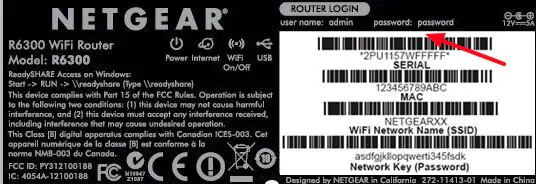
- Controlla la scatola del router: molti produttori scrivono le credenziali della rete direttamente sulla confezione. Se la password non è mai stata modificata, potrai usare questi dati per connettere i tuoi dispositivi.
- Controlla la guida alla configurazione del router: se le credenziali non sono scritte sulla scatola, allora molto probabilmente le troverai proprio nel manuale di istruzioni, quindi ti conviene dare un’occhiata.
- Usa il tasto WPS: Per connettersi via WiFi ai router più recenti non sempre è necessario conoscerne la password. Molti router, infatti, offrono una funzione di connessione rapida chiamata “WPS”. Questa opzione ti permetterà di connetterti ad una rete senza dover inserire la password: ti basterà premere un pulsante fisico sul router e connettere il tuo dispositivo.
[Read more…] about Come Trovare la Password della Tua Rete WiFi in Windows 10?


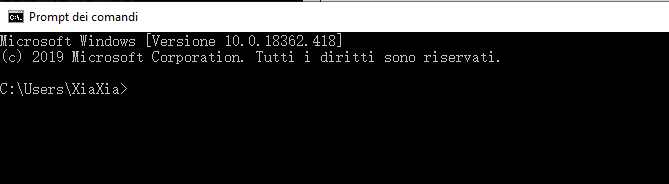
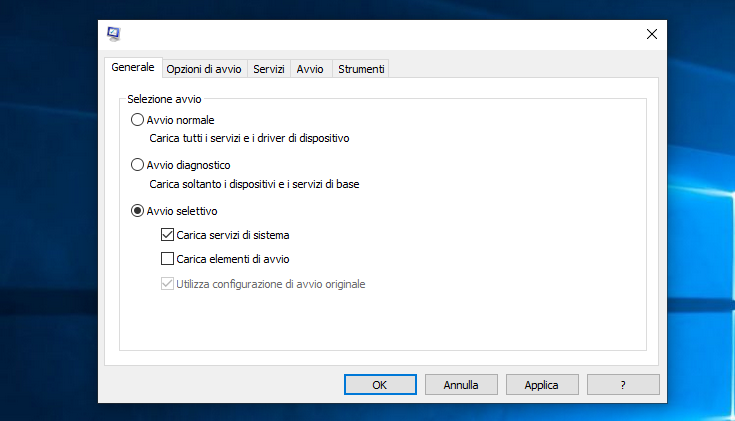
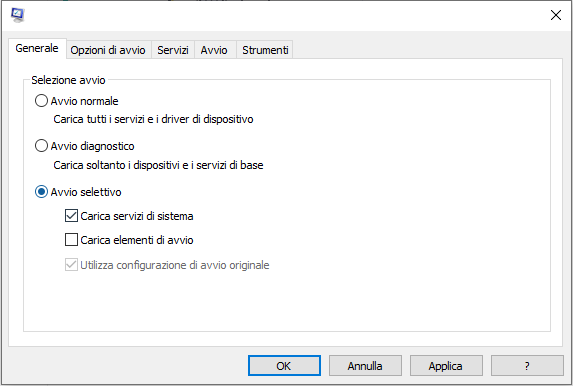
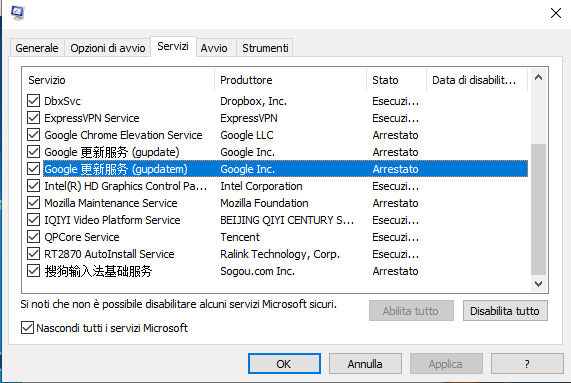
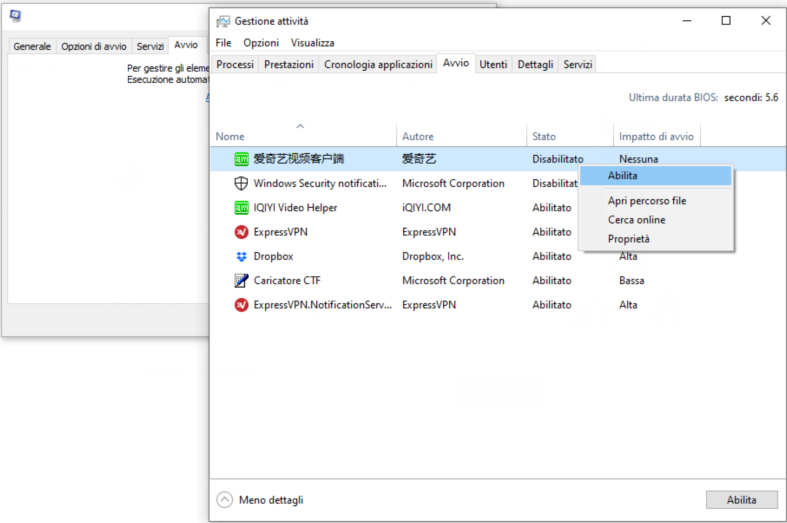
 Tradizionalmente, l’installazione del Wi-Fi su un’amipa area richiedeva una discreta dose di raffinatezza. Per farlo senza dover spendere grosse somme di denaro, spesso era necessario ridistribuire i router di fascia bassa per evitare i costi elevati dei punti di accesso dedicati (AP). La situazione è cambiata drasticamente, con decine di aziende che ora offrono un qualche tipo di sistema di rete mesh che fornisce un accesso wireless plug and play adatto alle grandi case e agli uffici di ridotte dimensioni. T
Tradizionalmente, l’installazione del Wi-Fi su un’amipa area richiedeva una discreta dose di raffinatezza. Per farlo senza dover spendere grosse somme di denaro, spesso era necessario ridistribuire i router di fascia bassa per evitare i costi elevati dei punti di accesso dedicati (AP). La situazione è cambiata drasticamente, con decine di aziende che ora offrono un qualche tipo di sistema di rete mesh che fornisce un accesso wireless plug and play adatto alle grandi case e agli uffici di ridotte dimensioni. T
 Gli acronimi WEP, WPA e WPA2 si riferiscono a diversi protocolli di crittografia wireless che hanno lo scopo di proteggere le informazioni inviate e ricevute attraverso una rete wireless. La scelta del protocollo da utilizzare per la propria rete può risultare non facile, se non si è familiari con le loro similitudini e differenze.
Gli acronimi WEP, WPA e WPA2 si riferiscono a diversi protocolli di crittografia wireless che hanno lo scopo di proteggere le informazioni inviate e ricevute attraverso una rete wireless. La scelta del protocollo da utilizzare per la propria rete può risultare non facile, se non si è familiari con le loro similitudini e differenze. Wi-Fi più veloce: qualcosa che tutti noi desideriamo. Fortunatamente, è anche qualcosa che tutti noi possiamo avere, anche se le nostre risorse economiche sono limitate. Non parliamo soltanto una connessione internet ad alta velocità da e verso il provider di rete, si tratta anche di trasferire file tra dispositivi a casa e in ufficio, trasmettere video in streaming da un’unità collegata a un televisore e di giocare con le più basse latenze di rete possibili. Se sei alla ricerca di prestazioni Wi-Fi più veloci, ciò che vuoi è l’802.11 – semplice.
Wi-Fi più veloce: qualcosa che tutti noi desideriamo. Fortunatamente, è anche qualcosa che tutti noi possiamo avere, anche se le nostre risorse economiche sono limitate. Non parliamo soltanto una connessione internet ad alta velocità da e verso il provider di rete, si tratta anche di trasferire file tra dispositivi a casa e in ufficio, trasmettere video in streaming da un’unità collegata a un televisore e di giocare con le più basse latenze di rete possibili. Se sei alla ricerca di prestazioni Wi-Fi più veloci, ciò che vuoi è l’802.11 – semplice.